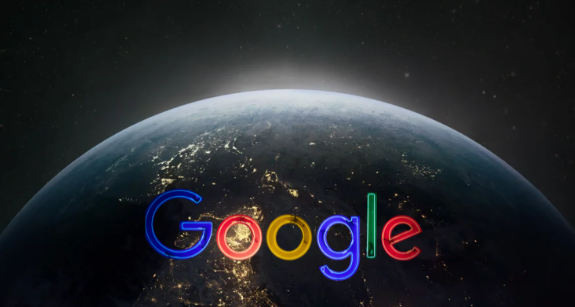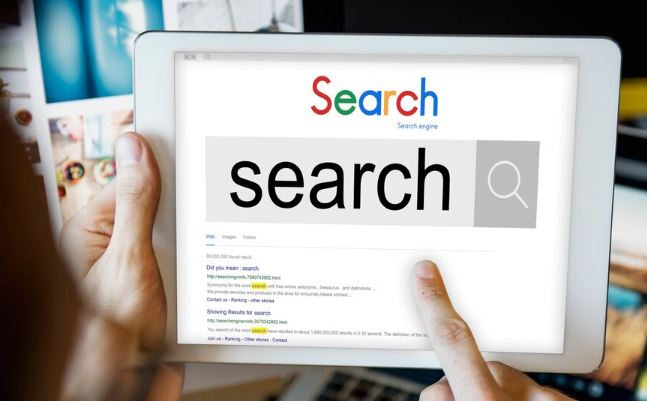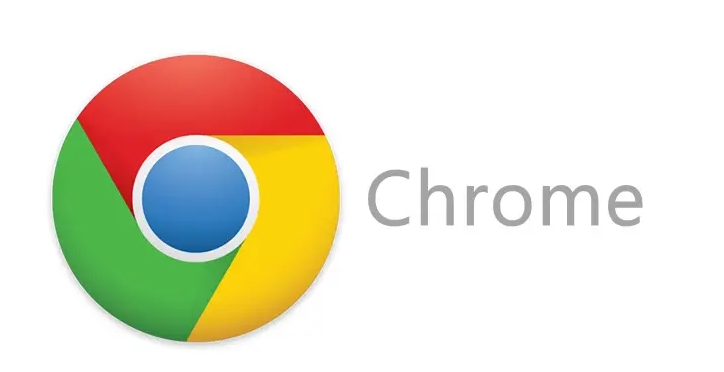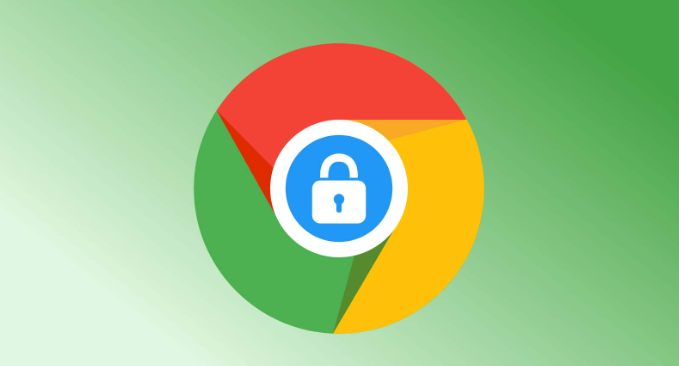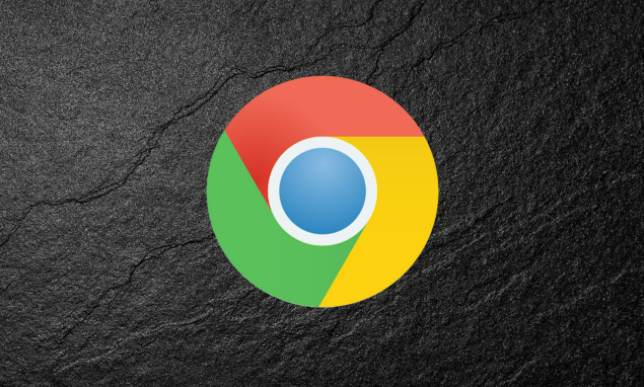详情介绍
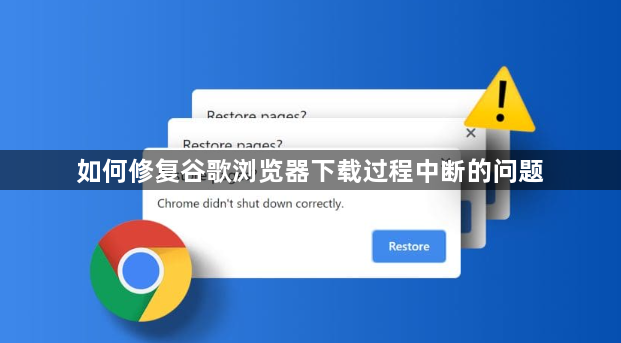
1. 测试网络稳定性:打开其他网页或应用(如视频平台)测试网络是否通畅。若网络中断或不稳定,修复连接后重试下载。切换网络环境(如从Wi-Fi切到有线网络),排除路由器限制问题。
2. 释放系统资源:按 `Ctrl+Shift+Esc` 打开任务管理器,关闭非必要进程(如云同步、P2P软件),优先保障下载任务的网络带宽。
二、调整浏览器设置
1. 清理缓存与临时文件:按 `Ctrl+Shift+Del` 打开清理窗口,选择“缓存图像和文件”及“Cookie等站点数据”,时间范围选“全部”,点击“清除数据”。删除残留文件夹(路径:`C:\Users\用户名\AppData\Local\Google\Chrome\User Data\Default\Cache`)。
2. 重置下载配置:进入设置 > “高级” > “下载内容”,取消勾选“按流量限制下载”,更改默认下载路径至空间充足的分区。
三、排查扩展与安全软件冲突
1. 禁用可疑扩展:进入扩展页面(点击右上角三个点 > “更多工具” > “扩展程序”),关闭所有非必要插件(如下载管理器、广告拦截工具),尤其是近期安装的扩展。若问题解决,逐个启用扩展以定位冲突源,最后删除或替换有问题的扩展。
2. 暂时退出杀毒软件:关闭第三方安全软件(如360安全卫士、腾讯电脑管家),或在防护设置中将Chrome添加到信任列表。部分杀毒软件会拦截下载进程,导致按钮不可用。
四、修复下载任务与文件权限
1. 手动恢复下载:按 `Ctrl+J` 打开下载内容页面,找到中断任务。若显示“暂停”则点击“恢复”;若显示“失败”则右键选择“重新下载”或复制链接到新标签页执行。
2. 检查存储权限:右键点击默认下载文件夹(如“下载”),选择“属性” > “安全”选项卡,确保当前用户拥有“写入”权限。若权限不足,可更改下载路径至其他分区。
五、更新与重置操作
1. 检查浏览器版本:点击右上角菜单 > “帮助” > “关于Google Chrome”,自动检查并安装最新版本,修复旧版本兼容性问题。
2. 重置浏览器设置:进入设置 > “重置和清理”,选择“将设置还原为原始默认设置”,保留书签和密码,重置后重新尝试下载。